Cara Crop dan Resize Gambar di Microsoft Paint
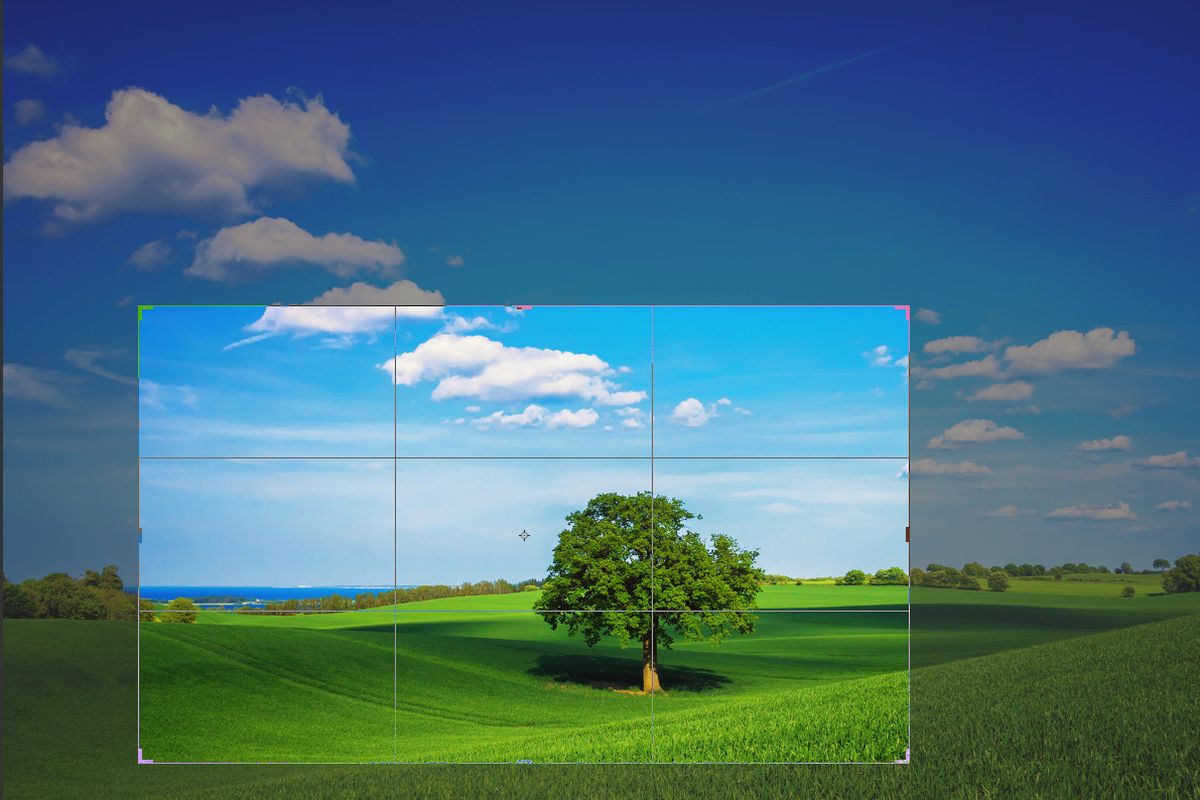
- Pengguna Windows pasti sudah tidak asing lagi dengan Microsoft Paint. Software gratisan ini sudah menjadi bagian dari sistem operasi tersebut selama lebih dari 30 tahun.
Microsoft Paint biasanya digunakan untuk menggambar, mewarnai objek, membuat sketsa, atau kreasi lainnya. Selain itu, aplikasi ini juga bisa digunakan untuk keperluan editing secara cepat seperti memotong foto (crop) atau mengubah ukuran gambar (resize).
Baca juga: Cara Membuat Font Tulisan Unik untuk WhatsApp, Facebook, dan Instagram
Bagaimana caranya? Simak langkah-langkahnya di bawah ini, sebagaimana dirangkum KompasTekno dari Make Use Of, Sabtu (4/9/2021).
Cara mengubah ukuran gambar (resize) di Microsoft Paint
- Pertama, buka aplikasi Microsoft Paint melalui perangkat komputer Anda (PC desktop/laptop).
- Pastikan Anda sudah menyiapkan gambar atau foto yang ukurannya ingin diubah.
- Di halaman utama, pilih menu "File" yang ada di pojok kiri atas, lalu klik "Open" untuk membuka gambar yang sudah Anda siapkan.
- Nantinya, gambar yang Anda pilih tadi akan muncul secara otomatis.
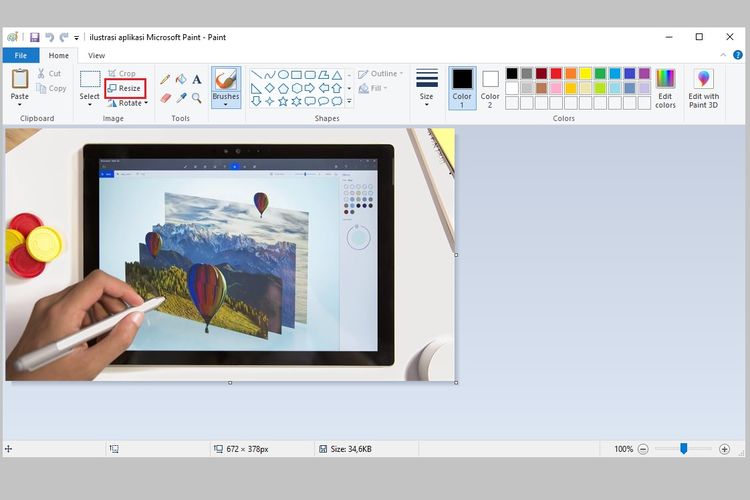 /Conney Stephanie Cara mengubah ukuran gambar (resize) di Microsoft Paint
/Conney Stephanie Cara mengubah ukuran gambar (resize) di Microsoft Paint- Untuk mengubah ukuran gambar tersebut, Anda bisa langsung mengklik opsi "Resize" yang ada di bagian bawah menu "Crop".
- Ketika di-klik, nantinya akan muncul jendela pop-up "Resize and Skew".
- Di sana, Anda bisa mengatur ukuran gambar sesuai keinginan Anda, baik untuk sisi "Horizontal" maupun "Vertical".
Baca juga: Microsoft Paint Tak Jadi Mati
- Anda cukup meng-klik lingkaran "Pixels", lalu isi angka yang Anda kehendaki pada kolom yang tersedia.
- Saat Anda mengubah angka di salah satu kotak, maka Anda akan melihat angka di kotak lainnya juga ikut berubah untuk menyesuaikan rasio antara panjang dan lebar.
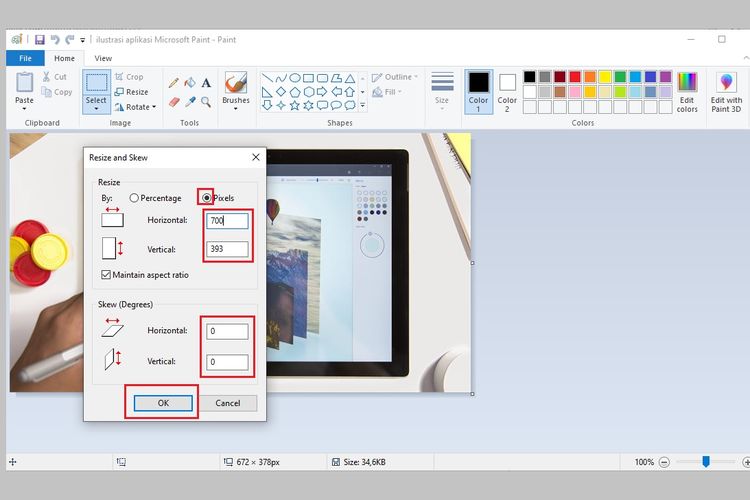 /Conney Stephanie Cara mengubah ukuran gambar (resize) di Microsoft Paint
/Conney Stephanie Cara mengubah ukuran gambar (resize) di Microsoft Paint- Setelah semua tahapan selesai, klik tombol "OK" untuk menyimpan hasil editing gambar yang ukurannya sudah diubah tadi.
- Untuk menyimpan gambar tersebut, Anda bisa meng-klik menu "File" yang ada di pojok kiri atas, lalu pilih opsi "Save" atau "Save As".
Baca juga: Cara Membuat Font Tulisan Unik untuk WhatsApp, Facebook, dan Instagram
- Masukkan nama file gambar dan tentukan format serta folder untuk menyimpan gambar tersebut.
- Jika sudah, gambar akan tersimpan secara otomatis di perangkat komputer Anda.
Cara crop gambar atau foto di Microsoft Paint
- Pertama, buka aplikasi Microsoft Paint melalui perangkat komputer Anda (PC desktop/laptop).
- Pastikan Anda sudah menyiapkan gambar atau foto yang ingin Anda crop.
- Di halaman utama, pilih menu "File" yang ada di pojok kiri atas, lalu klik "Open" untuk membuka gambar yang sudah disiapkan.
- Nantinya, gambar yang Anda pilih tadi akan muncul secara otomatis.
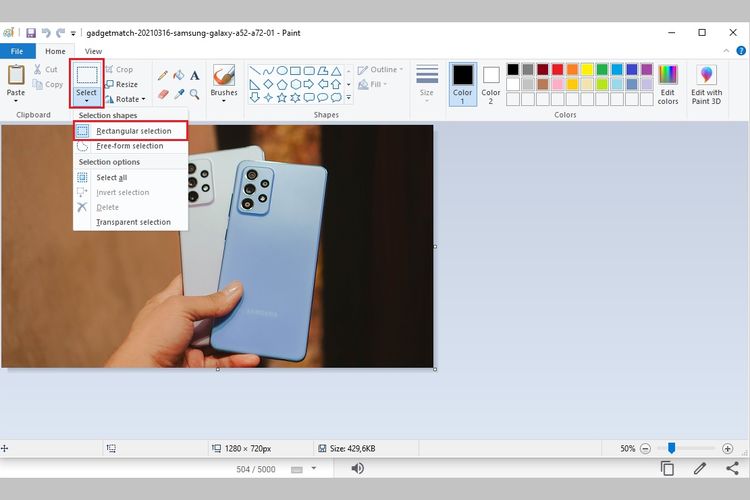 /Conney Stephanie Cara crop foto atau gambar di Microsoft Paint
/Conney Stephanie Cara crop foto atau gambar di Microsoft Paint- Ada dua metode crop gambar yang bisa dilakukan. Pertama, yaitu dengan menggunakan tools "Select".
- Pilih tools "Select" yang ada di bagian atas, lalu klik opsi "Rectangular Selection".
- Setelah itu, arahkan dan seret kursor Anda ke bagian gambar yang ingin Anda potong (crop).
- Jika sudah, lepas kursor mouse Anda kemudian klik kanan lalu pilih opsi "Crop".
- Nantinya, hasil gambar yang sudah di crop tadi bisa langsung Anda simpan.
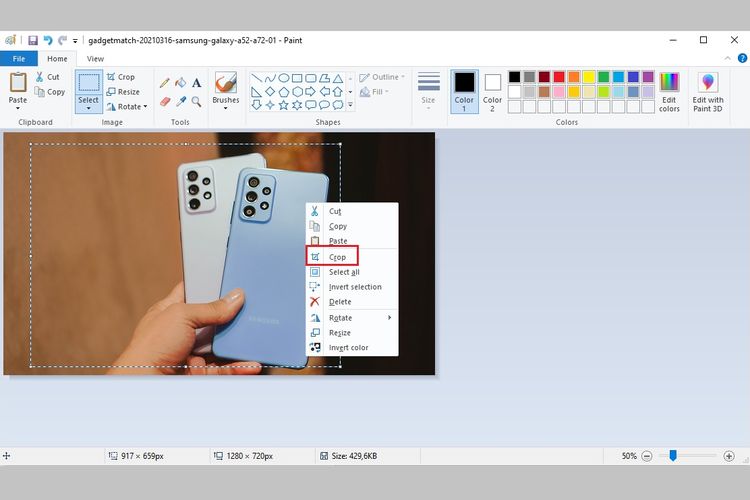 /Conney Stephanie Cara crop foto atau gambar di Microsoft Paint
/Conney Stephanie Cara crop foto atau gambar di Microsoft Paint- Cara kedua yaitu memotong gambar (crop) dengan menggeser titik yang muncul di bagian bawah dan samping kanan.
- Anda hanya cukup mengarahkan kursor mouse Anda ke salah satu titik, lalu sesuaikan ukuran gambar yang ingin Anda crop.
- Gambar tersebut nantinya akan terpotong (crop) secara otomatis, sesuai dengan tarikan kursor mouse Anda.
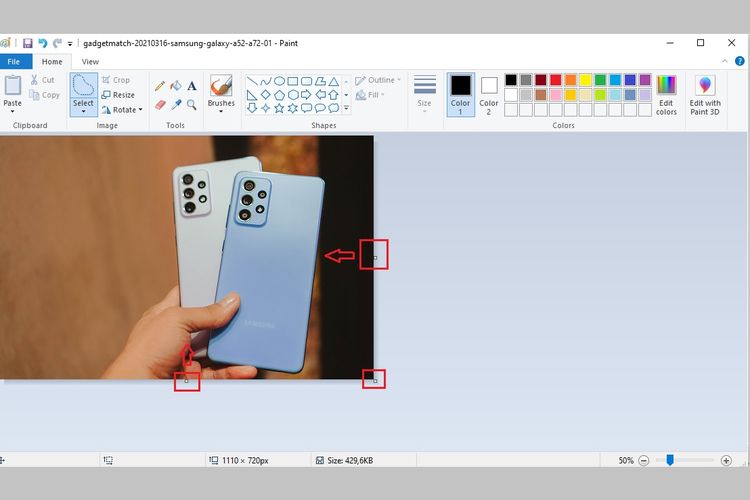 /Conney Stephanie Cara crop foto atau gambar di Microsoft Paint
/Conney Stephanie Cara crop foto atau gambar di Microsoft Paint- Untuk menyimpan hasil gambar tersebut, Anda bisa meng-klik menu "File" yang ada di pojok kiri atas, lalu pilih opsi "Save" atau "Save As".
Baca juga: Cara Mudah Membuat Survei dan Kuesioner Google Forms di HP
- Sebelum disimpan, masukkan nama file gambar dan tentukan format serta folder untuk menyimpan gambar.
- Jika sudah, gambar itu nantinya akan tersimpan secara otomatis di perangkat komputer Anda.
Demikian cara memotong (crop) dan mengubah ukuran (resize) gambar atau foto di Microsoft Paint. Semoga membantu!
Terkini Lainnya
- ChatGPT Dituntut karena "Asbun", Tuding Pria Tak Bersalah Pembunuh
- Cara Hapus GetContact Permanen biar Identitas Kontak Tetap Aman
- Cara Melihat Garis Lintang dan Bujur di Google Maps dengan Mudah dan Praktis
- Apa Itu Grok AI dan Bagaimana Cara Menggunakannya?
- 7 Cara Menghapus Cache di HP untuk Berbagai Model, Mudah dan Praktis
- Samsung Rilis Vacuum Cleaner yang Bisa Tampilkan Notifikasi Telepon dan Chat
- Akun Non-aktif X/Twitter Akan Dijual mulai Rp 160 Juta
- 3 Cara Menggunakan Chatbot Grok AI di X dan Aplikasi HP dengan Mudah
- Poco M7 Pro 5G Resmi di Indonesia, Harga Rp 2,8 Juta
- Siap-siap, Harga iPhone Bakal Semakin Mahal gara-gara Tarif Trump
- Grok Jadi Aplikasi Terpisah, Bisa Diunduh di HP dan Desktop
- Meta Rilis 2 Model AI Llama 4 Baru: Maverick dan Scout
- Kisah Kejatuhan HP BlackBerry: Dibunuh oleh Layar Sentuh
- AI Google Tertipu oleh April Mop, Tak Bisa Bedakan Artikel Serius dan Guyonan
- Smartwatch Garmin Vivoactive 6 Meluncur, Pertama dengan Fitur Alarm Pintar
- Kode Redeem Free Fire 3 September 2021, Gratis Skin Pumpkin Warrior dan Loot Crate
- Xiaomi Redmi 10 Prime Resmi dengan Kamera 50 MP dan Baterai 6.000 mAh
- WFO Bikin Harga Saham Zoom Terpuruk
- Jadwal MPL ID Season 8 Akhir Pekan Ini, Ajang Unjuk Gigi Aura Fire
- WhatsApp Didenda Rp 3,8 Triliun